我们这里所说的表间关系,指的是在ACCESS数据库里面所创建的数据表之间的关系,下面本文将详细的为大家介绍关系的概念及创建方法!
一、关系的概念
所谓的表间关系,指的是数据之间所存在的一种关联方式,即两个或两个以上的数据表之间的记录的一种对应关系。
比如,A表的字段为ID、姓名、成绩;而B表的字段为ID、住址、联系方式、备注。那么,从表的结构来分析,我们都知道,AB两表里面的数据,都和人的信息相关,其中,存在关联的莫过于ID字段了,因为两表都有这个字段。换句话说,AB列表可以合并为一个表。
但事实上,我们不会将两表合并为一个表,而是宁愿使用两个表来保存同一个人的信息,为什么呢?这可以给我们节约很大的数据空间,因为合并为一个表后,有些数据是重复的。重复的数据造成数据的冗余,势必造成空间的浪费和查询的效率。因为某一个人的成绩可以有多个成绩,而住址、联系方式、备注等不一定有多个,因此,把两表分解开来而不合并,就能节约数据空间了。
但,两表分开来之后,又如何知道A表中的任何一条记录,与B表中的某个人有关呢,有啥关联呢?这就得靠两表的ID字段来进行关联并区分了,ID字段就相当于参照对象,可以帮助我们找到两表中的任何一条数据是属于哪个人的。
我们也可以简单的理解为:关系即关联,关联即参照对象。
二、ACCESS创建关系范例
看下图,倘若存在如下的两个表,注,蓝线圈侄的那两表,我们如何创建它们之间的关系呢?
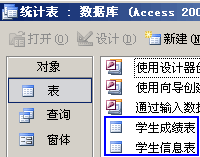
找到菜单:“工具”→“关系”,如下图。
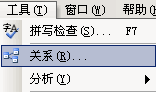
弹出关系对话框,下图中,如何啥都没有,那么,你就点击右键,在弹出的菜单中选择“显示表”。

然后又弹出如下图的对话框。
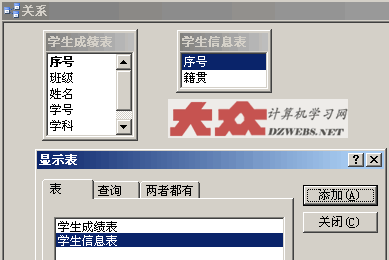
上图中,把要想创建相互之间有关联的数据表,通过选择并点击添加按钮的办法,将其添加到关系对话框中。
接着,如下图一样,选择菜单“关系”→“编辑关系”。
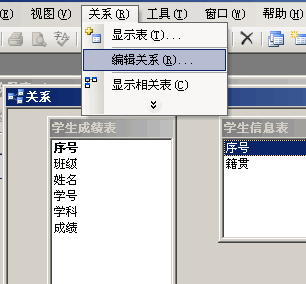
弹出如下图对话框。下图中,你直接点击“新建”按钮。
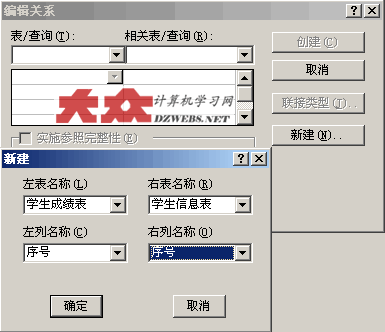
这样就会弹出“新建”对话框了。如上图一样,选择好左表、右表的名称后,在各自的下方再选择好欲创建关系的字段。注意哦,要创建关系的字段,数据类型要相同,并非是任何字段之间都能创建关联的。上图中,选择的是前面我们所分析的序号进行关联。好了就点击“确定”,返回到如下对话框。
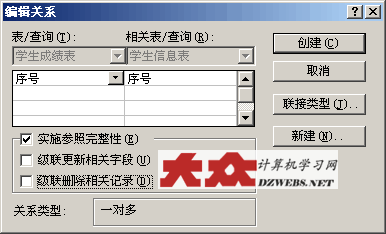
上图中,关系建立好了之后,还得注意一个问题,那就是下面的三个选项,实施参照完整性、级联更新相关字段、级联删除相关记录。如果上述的两个序号中,其中一个是关键字段,就可以选择或选择这三项中的某个,或不选择亦可以。
级联更新相关字段指的是,主键字段被修改,那么,有关联的字段数据也会自动跟着修改,不用人工设置,是自动完成的。同样,级联删除相关记录指的是,主键中的某个序号记录被删除了,在另外一个表与此关联的记录将被删除。
都创建好了,就得到如下图的结果了。
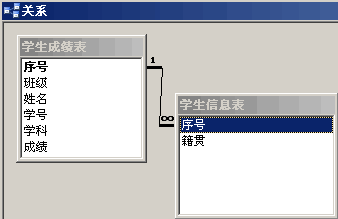
上图中,学生成绩表的序号那里显示一个1,而学生信息表那里的序号显示的是一个正无穷大的符号,代表啥意思呢?代表的是左表的序号是主键,该列中的序号不存在重复。而右表的序号不是主键,序号数据可能存在重复。这种关系就是一对多的关系。